Ubuntu adalah distro Linux berbasis Debian yang sangat kuat dan dipoles. Namun, Kinerja Desktop Ubuntu sangat bagus dan cepat di laptop dan desktop modern. Tetapi setelah beberapa hari menginstal Ubuntu, Anda mungkin memperhatikan bahwa sistem Anda memberikan kinerja yang lamban. Ini mungkin terjadi karena banyak alasan. Sistem Anda mungkin memiliki aplikasi startup yang tidak dikelola, Compiz Effects yang tidak perlu, dan banyak lagi. Di sini saya telah mendaftar 12 harus mengikuti tweak kecil dan tips, yang akan membantu Anda mempercepat kinerja desktop Ubuntu. Tweak ini akan membuat Anda memiliki kinerja sistem yang lebih lancar dan lebih baik untuk melakukan tugas rutin Anda. Anda dapat mengikuti semuanya atau sebagian, tetapi itu akan memberi Anda sistem Ubuntu yang berkinerja tinggi dan lebih cepat.
Mempercepat Ubuntu Linux:12 Tips yang Harus Diikuti
Anda mungkin menemukan banyak tweak dan tips tentang cara mempercepat Kinerja Desktop Ubuntu di internet. Beberapa aman, dan beberapa berisiko. Di sini saya hanya akan membagikan tweak yang aman dan stabil. Karena saya percaya bahwa stabilitas dan keandalan sistem jauh lebih berharga dan penting daripada mendapatkan kecepatan.
1. Kelola Aplikasi Startup
Setelah menginstal Ubuntu baru, sistem Anda tampak cepat dan lancar, tetapi pengguna berniat untuk menginstal banyak aplikasi dari waktu ke waktu. Aplikasi startup itu membutuhkan sumber daya yang sangat besar saat sistem melakukan booting, membuat sistem menjadi lambat dan kinerjanya buruk. Jadi di sistem Ubuntu, lebih baik mengelola aplikasi startup di level terbaik.
Ada banyak aplikasi, mis., Manajer Bluetooth, klien email, klien jarak jauh, asisten visual, dll., yang mungkin tidak diperlukan saat startup. Jadi untuk mengurangi aplikasi startup, ikuti…
- Laci Aplikasi Gnome>> Cari Startup> >Tambah/Hapus/Edit sesuka Anda
- Unity Dash>> Cari Startup> >Tambah/Hapus/Edit sesuka Anda
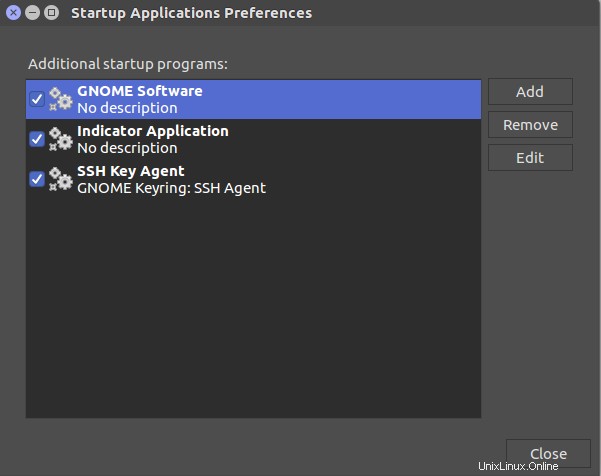
2. Instal Pramuat
Preload adalah alat praktis yang berjalan di latar belakang sistem dan memiliki kecerdasan buatan untuk memahami perilaku pengguna sistem. Ini cara memuat aplikasi dengan sangat cepat tergantung seberapa sering pengguna menggunakan aplikasi. Ikuti perintah dari Terminal untuk menginstal preload di Ubuntu.
sudo apt-get install preload
3. “Turunkan” Efek Compiz (Hanya Untuk Versi Unity)
Untuk mempercepat sistem Ubuntu secara signifikan, Anda harus meminimalkan penggunaan efek Compiz. Ada banyak efek Compiz yang dimuat secara default, yang membuat sistem Ubuntu menjadi lambat. Jadi cobalah untuk menonaktifkan beberapa efek Compiz yang menarik untuk mempercepat desktop Unity Anda di Ubuntu.
- -sudo apt-get install compizconfig-settings-manager
4. Buat Partisi Swap
Jika Anda memiliki lebih sedikit RAM pada mesin Anda, Anda harus membuat partisi swap selama instalasi awal Ubuntu. Biasanya partisi Swap dibuat ganda sesuai dengan RAM Anda yang sebenarnya. Jika Anda memiliki RAM 2 GB, maka Partisi Swap akan menjadi 4 GB.
Partisi ini akan menggunakan HDD Anda sebagai RAM untuk mempercepat peluncuran aplikasi dan proses sistem latar belakang. Buang pembuatan partisi Swap ini jika Anda memiliki RAM lebih dari 4 GB.
Misalkan Anda lupa membuat partisi Swap saat instalasi Ubuntu, lalu cari online "cara membuat partisi Swap setelah menginstal Ubuntu". Pastinya, Anda akan mendapatkan banyak tutorial untuk membuat partisi swap.
5. Hapus Hasil Pencarian yang Tidak Diinginkan (Hanya Untuk Versi Unity)
Secara default, Ubuntu tidak menyertakan Lens, Scopes, atau pencarian online Amazon, tetapi menampilkan semua ke dalam dasbor kesatuan pada versi lama. Jadi hapus dari unity dash, ikuti…
Pengaturan Sistem>> Keamanan &Privasi
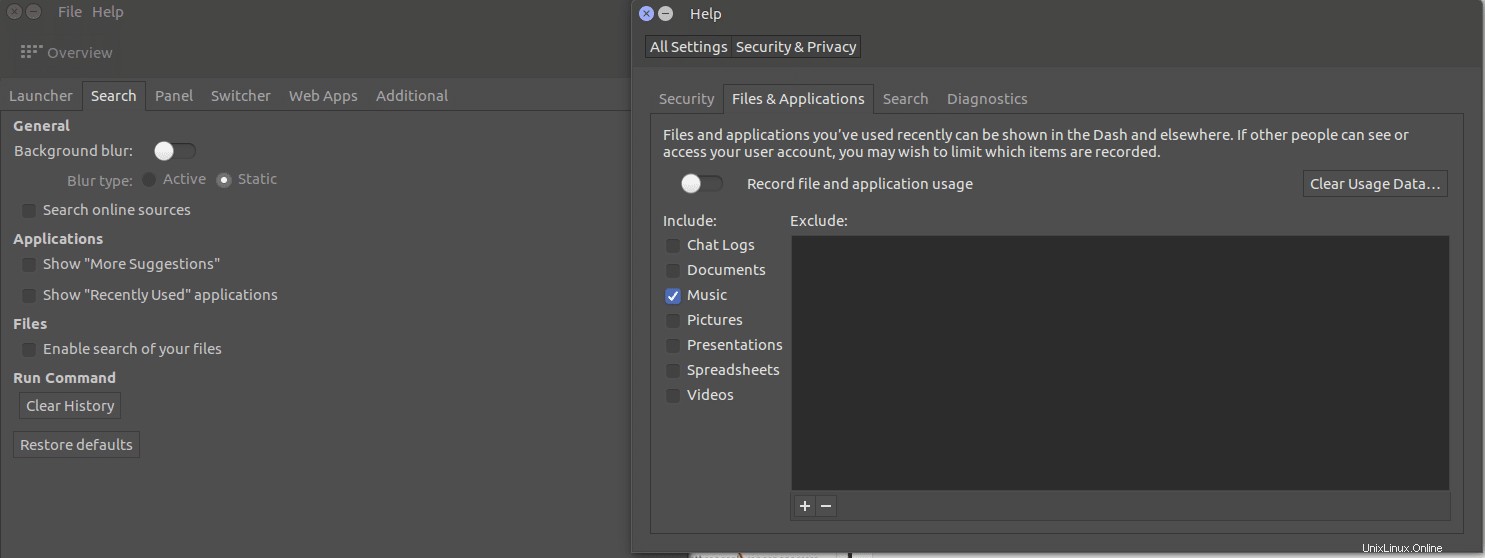
Di sini Anda akan menemukan semua informasi tentang file, aplikasi, pencarian, diagnostik, dan keamanan. Jadi lakukan perubahan sesuai dengan preferensi Anda. Selain itu, jika Anda telah menginstal Alat Tweak Ubuntu, Anda akan mendapatkan lebih banyak kontrol atas pengaturan privasi Anda.
Unity Dash>> Alat Tweak Ubuntu>> Cari
6. Kurangi Waktu Muat Grub Default
Saat mem-boot laptop, Grub menunjukkan opsi OS dual-boot atau pemulihan untuk dipilih. Biasanya pengguna mendapat 10 detik untuk memilih. Itu berarti pengguna harus menunggu hingga 10 detik atau perlu menekan enter untuk masuk ke dalam.
Jadi lebih baik untuk mengurangi waktu muat Grub, tetapi ingat jangan membuatnya 0 detik, maka Anda akan kalah untuk memilih OS dari boot atau pemulihan. Berikut cara melakukannya.
Jalankan perintah berikut.
sudo gedit /etc/default/grub
Ubah GRUB_TIMEOUT=10 menjadi GRUB_TIMEOUT=2. Ini akan membuat waktu muat Grub menjadi 2 detik. Setelah itu, untuk mengefektifkan perubahan, jalankan perintah berikut.
sudo update-grub
7. Pilih Mirror Terbaik untuk Pembaruan Perangkat Lunak
Jika Anda memiliki koneksi internet yang lambat, prosedur ini harus memilih server terbaik untuk memperbarui sistem Ubuntu.
Laci Aplikasi>> Cari Perangkat Lunak &Pembaruan>> Tab Perangkat Lunak Ubuntu>> Pilih Server Terbaik ( Unduh Dari Tab )
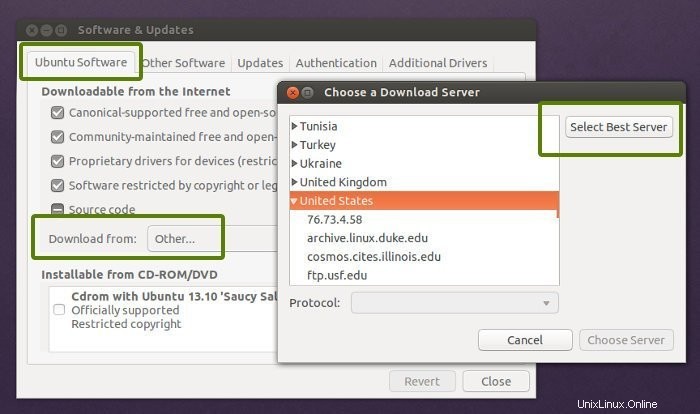
Ini akan memulai tes untuk mengetahui server mana yang dekat dengan Anda untuk mendapatkan file pembaruan lebih cepat ke sistem Anda selama pembaruan dan peningkatan perangkat lunak. Ini pasti akan mempercepat sistem Ubuntu dengan semua perbaikan bug keamanan baru dan menginstal semua driver yang hilang yang diperlukan.
8. Kurangi Panas Berlebih
Masalah overheat sangat umum terjadi pada laptop. Hal ini membuat laptop berjalan lambat dan memberikan kinerja yang buruk. Ada alat yang sangat efektif di repositori Ubuntu, yang dapat membantu mendinginkan sistem Anda, membuat sistem Ubuntu lancar dan lebih cepat. Setelah menginstal TLP, Anda tidak perlu melakukan konfigurasi apa pun; sebagai gantinya, jalankan saja perintahnya.
sudo add-apt-repository ppa:linrunner/tlp sudo apt-get update sudo apt-get install tlp tlp-rdw sudo tlp start
Anda juga dapat Menginstal Alat Mode Laptop, yang membantu mengurangi konsumsi daya dengan memperlambat kecepatan Hard disk dan kontrol kernel. Untuk menginstalnya, jalankan perintah berikut…
sudo add-apt-repository ppa:ubuntuhandbook1/apps sudo apt-get update sudo apt-get install laptop-mode-tools
Setelah menginstal, dapatkan GUI untuk penyesuaian lebih lanjut. Jalankan perintah…
gksu lmt-config-gui
9. Gunakan apt-fast alih-alih apt-get
Apt-get adalah perintah yang jelas saat Anda melakukan instalasi perangkat lunak apa pun atau memperbarui sistem Ubuntu Anda. Di sini saya ingin merekomendasikan menggunakan apt-fast daripada apt-get, setidaknya cobalah, untuk pembaruan cepat atau mengunduh paket aplikasi secara bersamaan saat menggunakan banyak koneksi. Instal apt-fast melalui PPA resmi menggunakan perintah berikut:
sudo add-apt-repository ppa:apt-fast/stable sudo apt-get update sudo apt-get install apt-fast
10. Gunakan Lingkungan Desktop yang Ringan
Ubuntu hadir dengan lingkungan desktop Gnome yang sudah diinstal sebelumnya, yang memuat cukup berat ke sistem. Namun Anda selalu dapat mencoba menginstal lingkungan desktop ringan lainnya (seperti Xfce atau LXDE) dan melihat apakah itu dapat memenuhi persyaratan Anda atau tidak. Saya memiliki tutorial terperinci tentang berbagai lingkungan desktop untuk Ubuntu. Anda dapat memeriksanya sesekali.
11. Aktifkan Driver Proprietary
Langkah ini harus dilakukan jika Anda ingin memainkan Game Ubuntu terbaru dan melakukan tugas desain grafis tinggi. Semua laptop dan desktop Linux modern hadir dengan kinerja pemrosesan tinggi dan kartu grafis, jadi untuk mendapatkan kinerja terbaik, Anda harus mengaktifkan driver berpemilik. Untuk menginstal dan melihat ketersediaan driver berpemilik untuk perangkat keras Anda, Ringkasan Aplikasi >>> Perangkat Lunak &Pembaruan>>> Driver Tambahan>>> Instal/Terapkan perubahan
12. Bersihkan Ubuntu
Pertama-tama, saya ingin fokus pada perintah apt-get. Perintah ini adalah perintah paling kuat di Terminal UNIX/Linux, yang memungkinkan Anda melakukan hampir semua hal tentang pemasangan perangkat lunak, penghapusan instalasi, Unduhan, dll., sebelum melakukan apa pun; itu membuat cache di HDD Anda yang terdiri dari semua data yang diunduh. Jadi itu menjadi lebih besar dan lebih besar setelah waktu tertentu. Hal ini membuat sistem lambat dan lamban. Untuk menghapus semua cache tersebut dari HDD sistem Anda, jalankan perintah berikut.
sudo apt-get clean
Jangan khawatir. Itu tidak menghapus aplikasi apa pun yang terinstal dari sistem Anda.
Sekarang saya akan menyoroti aplikasi "dependensi". Saat aplikasi diinstal, aplikasi kecil terkait lainnya juga diinstal untuk memiliki fungsionalitas penuh. Tetapi jika Anda menghapus aplikasi pada saat itu, dependensi atau aplikasi anak perusahaan kecil tidak akan dihapus.
Jadi itu membuat file sampah di HDD dan memperlambat sistem. Untuk membersihkan semua paket yang tidak perlu ini atau "Dependensi" yang tidak diinginkan dari sistem, jalankan perintah.
sudo apt-get autoremove
Pemikiran Terakhir
Semua tips dan tweak di atas diberikan berdasarkan versi terbaru Ubuntu, tetapi tips ini juga dapat digunakan di semua versi lama Ubuntu lainnya. Selain itu, distro Linux lain yang berbasis Ubuntu, seperti OS dasar, Linux Mint, dll., juga dapat menerapkan tips dan tweak Mempercepat Ubuntu ini.
Kiat dan penyesuaian ini membantu Anda mempertahankan dan mempercepat Kinerja desktop Ubuntu Anda secara signifikan.
Bicara Sekarang
Apakah Anda memiliki tweak yang membantu mempercepat sistem Ubuntu? Apakah Anda menyukai semua tweak di atas? Bagikan pandangan, pertanyaan, dan saran Anda di komentar di bawah.